Створення шару камери і зміна налаштувань камери
3D-шари можна переглядати з будь-якого кута і відстані за допомогою шарів камери. Так само як в реальному світі простіше переміщати камеру навколо сцени, ніж переміщати і повертати сцену, часто найбільш простим способом отримати різні ракурси композиції є створення шару камери і переміщення його навколо композиції.
Всі камери перераховані і доступні в меню «3D-вид» в нижній частині панелі «Композиція».
Найчастіше найпростіше налаштувати камеру, використовуючи один з призначених для користувача 3D-видів. Не можна побачити камеру, якщо дивитися через неї.
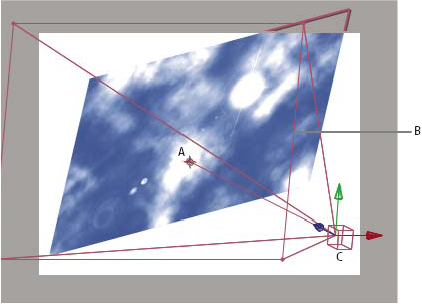
Створення джерела світла і зміна налаштувань освітлення
Шар світла може впливати на кольору 3D-шарів, які він висвітлює, в залежності від налаштувань освітлення і властивостей «Параметри матеріалу» 3D-шару. Кожен джерело світла за замовчуванням спрямований на його точку огляду.
Можна застосувати анімацію до всіх параметрів освітлення, за винятком типу освітлення і властивості «Відкидає тіні».
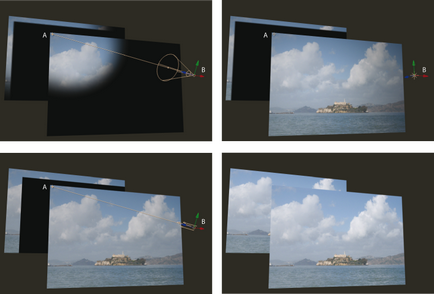
Типи освітлення: прожектор (угорі ліворуч); точкове (вгорі праворуч); паралельне (внизу зліва); навколишній (внизу праворуч)
Можна вказати, на які 3D-шари поширюється освітлення, визначивши освітлення як коригувальний шар. Для цього на панелі «Таймлайн» помістіть світло над шарами, на які він буде направлений. Шари, які знаходяться над коригуючих шаром освітлення в порядку розташування шарів на панелі «Таймлайн», не отримують світло, незалежно від положення шарів на панелі «Композиція».
створення освітлення
Паралельне освітлення створює спрямований природне світло з нескінченно віддаленого джерела, моделюючи сонячне світло. Прожектор генерує світло з джерела конічної форми, наприклад ліхтаря або прожектора, використовуваних в сценічних постановках. Точкове освітлення створює природний ненаправленої світло, схожий на промені звичайної лампочки. Навколишнє освітлення створює світло, у якого немає джерела. Воно підвищує загальну яскравість сцени і не призводить до створення тіней.
Оскільки положення зовнішньої освітленості в просторі не спотворює його вплив на інші верстви, такий тип освітлення не має значка на панелі «Композиція».
Яскравість освітлення. Негативні значення створюють антіосвещеніе. Антіосвещеніе віднімає колір з шару. Якщо шар вже освітлений, створення прямого світла з негативними значеннями, спрямованого на цей шар, затемнює область шару.
Поради по переміщенню і анімації камер і освітлення і відповідні ресурси в Інтернеті
У After Effects існує команда камери «Створити порожню орбіту». Вона створює батьківську зв'язок між обраним шаром камери і новим порожнім шаром. Новий порожній шар перейменовується на основі імені камери з додаванням Orbit Null
Тріш і Кріс Мейєр (Trish and Chris Meyer) розробили посібник з використання 3D-шарів, світла і камер, яке є в форматі PDF у вигляді витягу з книги After Effects Apprentice на веб-сайті Focal Press.
Марк Крістіансен (Mark Christiansen) пропонує свої поради і докладні інструкції по роботі з камерами в розділі «Віртуальна кінематографія в After Effects» з книги After Effects Studio Techniques на веб-сайті Peachpit Press. Ця глава включає відомості про відповідні викривлення об'єктива, виконанні переміщень камери, виконанні проекцій камери (зіставлення камери) за допомогою зміни фокусування в ході зйомки, створення розмиття, використання зернистості і вибору відповідної частоти кадрів.
Річ Янг (Rich Young) пропонує в своєму блозі на веб-сайті AE Portal набір виразів, який використовує метод toWorld. щоб зв'язати камеру і освітлення з шаром з ефектом сфери CC.
Ендрю Девіс (Andrew Devis) пропонує на сайті Creative COW 3 посібника з застосування анімації до камер.
Оснащення стереоскопічної 3D-камери
У After Effects є команда меню «Створити оснащення Stereo 3D», яка дозволяє перетворити 3D-композицію в стереоскопічну 3D-композицію. Команда «Створити оснащення Stereo 3D» створює всі елементи, включаючи ефект «Вітраж 3D».
Щоб створити шаблон стереоскопічної 3D-камери, спочатку створіть композицію з елементами 3D. Це повинна бути композиція, яка містить такі елементи, як згорнута попередня 3D-композиція або 3D-об'єкти. При створенні оснащення стереоскопічної 3D-камери виберіть існуючу камеру (якщо така є). Якщо камера не вибрана, створюється нова камера з ім'ям «Master Cam». Виберіть «Шар»> «Камера»> «Створити оснащення Stereo 3D». Оснащення працює тільки з двовузлового камерами.
Оснащення генерується за допомогою створення основної камери або використання існуючої виділеної камери в композиції. Існують композиції лівого шару «Eye» [пор. лівий шар «Eye»] і правого шару «Eye» [пор. правий шар «Eye»]. У кожній композиції є камера, пов'язана з основною камерою, оригінальна вкладена композиція і вихідна композиція Stereo 3D [пор. Stereo 3D]. Вихідна композиція Stereo 3D містить обидві композиції «Eye», і також шар елементів управління Stereo 3D. Цей шар містить ефект «Елементи управління Stereo 3D» для управління шаблоном і ефект «Вітраж 3D», який об'єднує композиції лівого і правого шару «Eye» в стерео зображення. (Див. Розділ Ефект «Вітраж 3D».)
Ефект «Елементи управління Stereo 3D» є частиною оснащення Stereo 3D і не відображається на панелі «Ефекти і шаблони».
Нижче наведені параметри ефекту «Елементи управління Stereo 3D» для поділу і конвергенції камери.
Центр. ліва і права камери встановлюються по обидва боки основної камери. Hero зліва. ліва камера встановлюється в тій же точці, що і основна камера, а права камера - праворуч від основної. Hero справа. права камера встановлюється в тій же точці, що і основна камера, а ліва камера - зліва від основної.
Зміна цього значення впливає на глибину, на яку оснащення «Stereo 3D» занурюється або виходить за межі сцени. При відправці занадто великого значення може зростати навантаження на очі.
При виключенні параметра камери залишаються паралельними основній камері, але зміщуються в сторони. При включенні параметра положення залишається зміщеним. Разом з тим точки огляду лівої і правої камер з'єднуються в позиції, яка ґрунтується на наступних двох властивостях.
«Конвергировать в» і «Зсув конвергенції по осі Z»
Для роботи використовуйте активні стереоскопічні окуляри для яких потрібно пристрій-випромінювач. Переконайтеся, що використовуються окуляри рекомендовані виробником телевізора.
Збільшуйте або зменшуйте глибину стереосцени, щоб змінити глибину відображення 3D-середовища.
Увімкніть параметр «Конвергенція камер» і змініть «Зсув конвергенції по осі Z» для переміщення різних об'єктів на передній і задній план екрану. Об'єкти, розташовані на камері ближче відстані зсуву по осі Z, відображаються на передньому плані екрана, об'єкти, розташовані далі, - на задньому плані.
Щоб узгодити глибину різкості композиції з конвергенцією стереоскопічної камери, виконайте одну із запропонованих нижче дій.
Якщо з часом потрібна зміна глибини поля, то можна застосувати анімацію до фокусної відстані основної камери. Встановіть точку конвергенції для конвергенції від «Положення камери», а потім задайте вираз, що зв'язує зміщення по осі Z з фокусною відстанню основної камери